win10如何卸载ie浏览器 win10彻底卸载ie浏览器方法
发布时间:2017-03-31 15:27:53作者:知识屋
随着win10的发布,微软带来了一个全新的edge浏览器,并设置为win10默认浏览器,很多用户想要尝试全新的edge浏览器,之前的ie浏览器就显得非常多余,那么如何卸载ie浏览器呢?下面给大家带来win10卸载ie浏览器的方法。
方法/步骤
1、首先,在桌面使用win+x打开菜单,在菜单中选择控制面板,如下图所示:
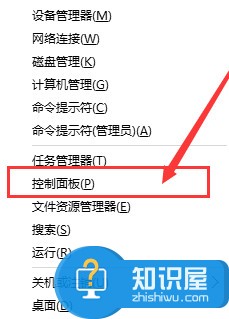
2、进入控制面板选项后,点击控制面板中的“程序与功能”,如下图所示:
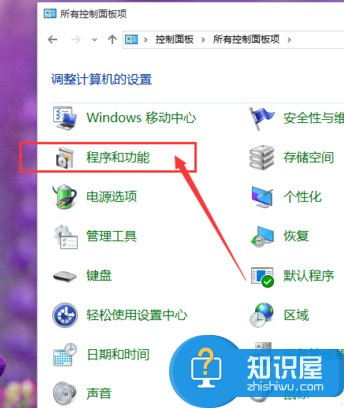
3、在程序与功能界面中,我们点击“启用或关闭windows功能”,如下图所示:
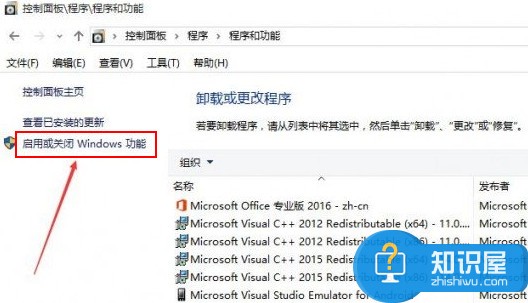
4、随后在windows功能界面中,取消勾选“Internet Explorer 11”选项,如下图所示:
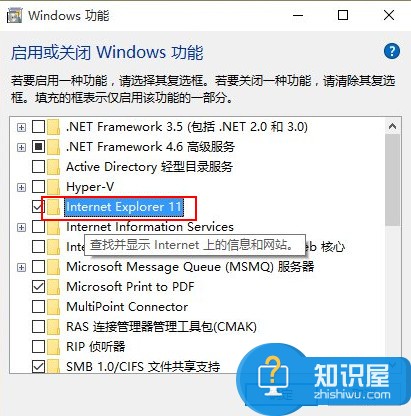
5、此时系统会弹出一个通知窗口,直接点击“是”,就可以进行卸载,如下图所示:

虽然edge浏览器可以支持大部分的浏览器网页,但是部分网页还是需要ie浏览器的支持,还是建议ie浏览器和edge浏览器共存,以求获得最大的兼容性。
(免责声明:文章内容如涉及作品内容、版权和其它问题,请及时与我们联系,我们将在第一时间删除内容,文章内容仅供参考)
相关知识
软件推荐
更多 >-
1
 一寸照片的尺寸是多少像素?一寸照片规格排版教程
一寸照片的尺寸是多少像素?一寸照片规格排版教程2016-05-30
-
2
新浪秒拍视频怎么下载?秒拍视频下载的方法教程
-
3
监控怎么安装?网络监控摄像头安装图文教程
-
4
电脑待机时间怎么设置 电脑没多久就进入待机状态
-
5
农行网银K宝密码忘了怎么办?农行网银K宝密码忘了的解决方法
-
6
手机淘宝怎么修改评价 手机淘宝修改评价方法
-
7
支付宝钱包、微信和手机QQ红包怎么用?为手机充话费、淘宝购物、买电影票
-
8
不认识的字怎么查,教你怎样查不认识的字
-
9
如何用QQ音乐下载歌到内存卡里面
-
10
2015年度哪款浏览器好用? 2015年上半年浏览器评测排行榜!


















































